Internetprotokoll Version 6 (IPv6)
Eine Citrix ADC Appliance unterstützt sowohl serverseitige als auch clientseitige IPv6 und kann daher als IPv6-Knoten fungieren. Es kann Verbindungen von IPv6-Knoten (sowohl Hosts als auch Routern) und von IPv4-Knoten akzeptieren und Protokollübersetzung (RFC 2765) durchführen, bevor Datenverkehr an die Dienste gesendet wird.
In der folgenden Tabelle sind einige der IPv6-Funktionen aufgeführt, die von der Citrix ADC Appliance unterstützt werden.
Tabelle 1. Einige unterstützte IPv6-Funktionen
| IPv6-Funktionen |
|---|
| IPv6-Adressen für SNIPs (NSIP6, VIP6 und SNIP6) |
| Nachbarerkennung (Adressenauflösung, Erkennung duplizierter Adressen, Erkennung von Nachbarn Unerreichbarkeit, Routererkennung) |
| Verwaltungsanwendungen (ping6, telnet6, ssh6) |
| Statisches Routing und dynamisches Routing (OSPF, BGP, RIPng und ISIS) |
| Port-basierte VLANs |
| Zugriffssteuerungslisten für IPv6-Adressen (ACL6) |
| IPv6-Protokolle (TCP6, UDP6, ICMP6) |
| Serverseitige Unterstützung (IPv6-Adressen für vServer, Dienste) |
| USIP (Quell-IP verwenden) und DSR (Direct Server Return) für IPv6 |
| SNMP und CVPN für IPv6 |
| HA mit nativer IPv6-Knotenadresse |
| IPv6-Adressen für MIPs |
| Path-MTU-Erkennung für IPv6 |
Implementieren von IPv6-Unterstützung
Sie müssen die IPv6-Funktion auf einer Citrix ADC Appliance aktivieren, bevor Sie sie verwenden oder konfigurieren können. Wenn IPv6 deaktiviert ist, verarbeitet Citrix ADC keine IPv6-Pakete. Beim Ausführen eines nicht unterstützten Befehls wird die folgende Warnung angezeigt:
"Warning: Feature(s) not enabled [IPv6PT]"
<!--NeedCopy-->
Verwenden Sie eines der folgenden Verfahren, um IPv6 zu aktivieren oder zu deaktivieren.
CLI-Verfahren
So aktivieren oder deaktivieren Sie IPv6 mit der CLI:
Geben Sie an der Eingabeaufforderung einen der folgenden Befehle ein:
-
ns-Funktion ipv6pt aktivieren
-
ns-Funktion ipv6pt deaktivieren
GUI-Verfahren
So aktivieren oder deaktivieren Sie IPv6 mit der GUI:
- Navigieren Sie zu System > Einstellungen, klicken Sie in der Gruppe Modi und Features auf Erweiterte Funktionen konfigurieren .
- Aktivieren oder deaktivieren Sie die Option IPv6-Protokollübersetzung .
VLAN-Unterstützung
Wenn Sie Broadcast- oder Multicastpakete senden müssen, ohne das VLAN zu identifizieren (z. B. während DAD für NSIP oder ND6 für den nächsten Hop der Route), können Sie die Citrix ADC Appliance so konfigurieren, dass das Paket an allen Schnittstellen mit entsprechendem Tagging gesendet wird. Das VLAN wird durch ND6 identifiziert, und ein Datenpaket wird nur auf das VLAN gesendet. Weitere Informationen zu ND6 und VLANs finden Sie unter Konfigurieren von Neighbor Discovery.
Port-basierte VLANs sind für IPv4 und IPv6 üblich. Präfixbasierte VLANs werden für IPv6 unterstützt.
Einfaches Bereitstellungsszenario
Es folgt ein Beispiel für eine einfache Lastausgleichseinrichtung, die aus einem IPv6-vserver und IPv4-Dienste besteht, wie im folgenden Topologiediagramm dargestellt.
Abbildung 1. IPv6-Beispieltopologie
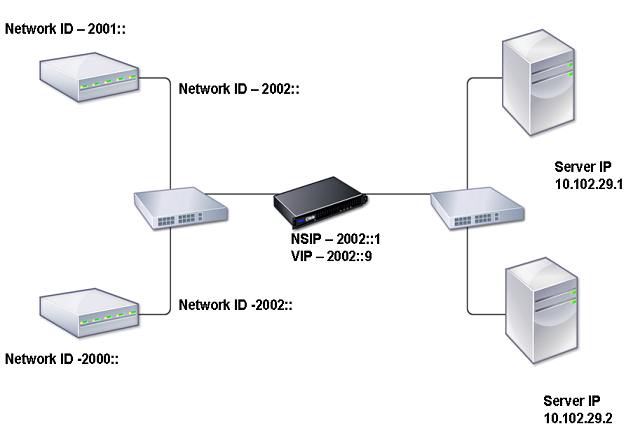
In der folgenden Tabelle werden die Namen und Werte der Entitäten zusammengefasst, die auf dem Citrix ADC konfiguriert werden müssen.
Tabelle 2. Beispielwerte für das Erstellen von Entitäten
| Entitätstyp | Name | Wert |
|---|---|---|
| LB Vserver | VS1_IPv6 | 2002::9 |
| Services | SVC1 | 10.102.29.1 |
| SVC2 | 10.102.29.2 |
Die folgende Abbildung zeigt die Entitäten und Werte der Parameter, die auf dem Citrix ADC konfiguriert werden sollen.
Abbildung 2. IPv6-Entitätsdiagramm
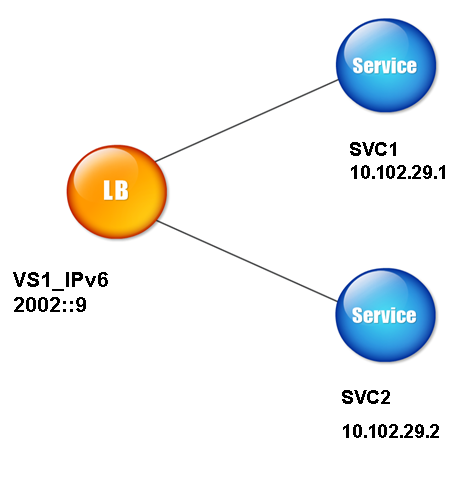
Um dieses Bereitstellungsszenario zu konfigurieren, müssen Sie Folgendes tun:
- Erstellen Sie einen IPv6-Dienst.
- Erstellen Sie einen IPv6-LB-vserver.
- Binden Sie die Dienste an den vserver.
CLI-Verfahren
So erstellen Sie IPv4-Dienste mit der CLI:
Geben Sie an der Eingabeaufforderung Folgendes ein:
- add service <Name> <IPAddress> <Protocol> <Port>
- sh-Service <Name>
Beispiel:
> add service SVC1 10.102.29.1 HTTP 80
Done
>add service SVC2 10.102.29.2 HTTP 80
Done
<!--NeedCopy-->
So erstellen Sie IPv6-vserver mit der CLI:
Geben Sie an der Eingabeaufforderung Folgendes ein:
- add lb vserver <Name> <IPAddress> <Protocol> <Port>
- sh lb vserver <Name>
Beispiel:
> add lb vserver VS1_IPv6 2002::9 HTTP 80
Done
<!--NeedCopy-->
So binden Sie einen Dienst mit der CLI an einen LB-vserver:
Geben Sie an der Eingabeaufforderung Folgendes ein:
- bind lb vserver <name> <service>
- sh lb vserver <name>
Beispiel:
> bind lb vserver VS1_IPv6 SVC1
Done
<!--NeedCopy-->
GUI-Verfahren
So erstellen Sie IPv4-Dienste mit der GUI:
Navigieren Sie zu Traffic Management > Load Balancing > Services, klicken Sie auf Hinzufügen, und legen Sie die folgenden Parameter fest:
- Dienstname
- IP-Adresse
- Protokoll
- Port
So erstellen Sie IPv6-vserver mit der GUI:
- Navigieren Sie zu Traffic Management > Load Balancing > Virtuelle Server, klicken Sie auf Hinzufügen, und aktivieren Sie das Kontrollkästchen IPv6 .
- Legen Sie die folgenden Parameter fest:
- Name
- Protokoll
- IP-Adresstyp
- IP-Adresse
- Port
So binden Sie einen Dienst mit der GUI an einen LB-vserver:
- Navigieren Sie zu Traffic Management > Load Balancing > Virtuelle Server.
- Wählen Sie auf der Seite Load Balancing Virtual Servers den vserver aus, für den Sie den Dienst binden möchten (z. B. VS1_IPv6).
- Klicken Sie auf Öffnen.
- Aktivieren Sie im Dialogfeld Virtuellen Server konfigurieren (Load Balancing) auf der Registerkarte Dienste das Kontrollkästchen Aktiv, das dem Dienst entspricht, den Sie an den vserver binden möchten (z. B. SVC1).
- Klicken Sie auf OK.
- Wiederholen Sie die Schritte 1-4, um den Dienst zu binden (z. B. SVC2 an den vserver).
Änderung des Host-Headers
Wenn eine HTTP-Anforderung eine IPv6-Adresse im Host-Header enthält und der Server die IPv6-Adresse nicht versteht, müssen Sie die IPv6-Adresse einer IPv4-Adresse zuordnen. Die IPv4-Adresse wird dann im Host-Header der HTTP-Anforderung verwendet, die an den vserver gesendet wird.
CLI-Verfahren
So ändern Sie die IPv6-Adresse im Host-Header mit der Befehlszeilenschnittstelle in eine IPv4-Adresse:
Geben Sie an der Eingabeaufforderung Folgendes ein:
- set ns ip6 <IPv6Address> -map <IPAddress>
- sh ns ip6 <IPv6Address>
Beispiel:
> set ns ip6 2002::9 -map 200.200.200.200
Done
<!--NeedCopy-->
GUI-Verfahren
So ändern Sie die IPv6-Adresse im Host-Header mit der GUI in eine IPv4-Adresse:
- Navigieren Sie zu System > Netzwerk > IPs, und wählen Sie auf der Registerkarte IPv6s die IP-Adresse aus, für die Sie eine zugeordnete IP-Adresse konfigurieren möchten, z. B. 2002:0:0:0:0:0:0:9, und klicken Sie auf Bearbeiten.
- Geben Sie im Textfeld Zugeordnete IP die zugeordnete IP-Adresse ein, die Sie konfigurieren möchten, z. B. 200.200.200.200.
VIP-Einlage
Wenn eine IPv6-Adresse an einen IPv4-basierten Server gesendet wird, kann der Server die IP-Adresse im HTTP-Header möglicherweise nicht verstehen und einen Fehler generieren. Um dies zu vermeiden, können Sie dem IPv6-VIP eine IPv4-Adresse zuordnen. Anschließend können Sie die VIP-Einfügung aktivieren, um das Einfügen der IPv4-VIP-Adresse und der Portnummer in die an die Server gesendeten HTTP-Anforderungen zu ermöglichen.
CLI-Verfahren
So konfigurieren Sie eine Zuordnungs-IPv6-Adresse mit der CLI:
Geben Sie an der Eingabeaufforderung Folgendes ein:
set ns ip6 <IPv6Address> -map <IPAddress>
Beispiel:
> set ns ip6 2002::9 -map 200.200.200.200
Done
<!--NeedCopy-->
So aktivieren Sie die VIP-Einfügung mit der Befehlszeilenschnittstelle:
Geben Sie an der Eingabeaufforderung Folgendes ein:
- set lb vserver <name> -insertVserverIPPort <Value>
- sh lb vserver <name>
Beispiel:
> set lb vserver VS1_IPv6 -insertVserverIPPort ON
Done
<!--NeedCopy-->
GUI-Verfahren
So konfigurieren Sie eine Zuordnungs-IPv6-Adresse mit der GUI:
- Navigieren Sie zu System > Netzwerk > IPs, wählen Sie auf der Registerkarte IPv6s die IP-Adresse aus, für die Sie eine Zuordnungs-IP-Adresse konfigurieren möchten, z. B. 2002:0:0:0:0:0:0:9, und klicken Sie auf Bearbeiten .
- Geben Sie im Textfeld Zugeordnete IP die Zuordnungs-IP-Adresse ein, die Sie konfigurieren möchten, z. B. 200.200.200.200.
So aktivieren Sie die VIP-Einfügung mit der GUI:
- Navigieren Sie zu Traffic Management > Load Balancing > Virtuelle Server, wählen Sie den virtuellen Server aus, den Sie die Porteinfügung aktivieren möchten, und klicken Sie auf Bearbeiten .
- Wählen Sie auf der Registerkarte Erweitert unter Verkehrseinstellungen im Dropdownlistenfeld Vserver IP-Port Insertion die Option VIPADDR aus.
- Geben Sie im Textfeld Vserver IP Port Insertion den VIP-Header ein.